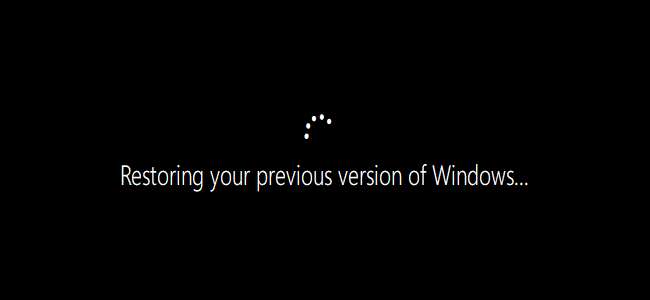
Oletusarvon mukaan Windows 10 antaa sinulle kymmenen päivää aikaa palauttaa suuret päivitykset, kuten Lokakuun 2018 päivitys tai Huhtikuun 2018 päivitys , jotka julkaistaan puolen vuoden välein. Mutta voit pidentää tätä kymmenen päivän ikkunaa ja antaa itsellesi enemmän aikaa.
Tämä toimii vasta päivityksen jälkeen, kun kymmenen päivän jakso on ennen kuin Windows poistaa tiedostot. Et voi lisätä päivitysaikaa - vasta sen jälkeen.
Kuinka tämä toimii
Päivitysprosessi, joka tapahtuu kerran puolessa vuodessa, on kuin päivitys uuteen Windows-versioon. Kun päivität, Windows 10 tallentaa vanhat käyttöjärjestelmätiedostosi a Windows.old-kansio . Voit palata Windows 10: n edelliseen versioon, jos kohtaat ongelman, ja Windows palauttaa tiedostot Windows.old-kansiosta.
Windows antaa kuitenkin sinulle vain kymmenen päivää aikaa tehdä tämä päätös. Kymmenen päivän kuluttua Windows poistaa vanhat tiedostot levytilan vapauttamiseksi. Tämä on muutos Windows 10: n alkuperäisiin versioihin verrattuna, mikä antoi sinulle 30 päivää aikaa päättää.
Voit lisätä vanhan version palauttamispäivien määrää, jos haluat. Tämä antaa sinulle pidemmän ajan päätöksen tekemiselle. Voit esimerkiksi lisätä poistamisikkunan 10 päivästä 30 päivään, ja voit palata takaisin, jos kohtaat ongelman noin 20. päivän aikana.
Tämä ei anna sinulle lisäaikaa päivityksen palauttamiseen, jos Windows on jo poistanut tiedostot. Tämä temppu vain saa Windowsin odottamaan kauemmin ennen tiedostojen poistamista.
Nämä tiedostot vievät tilaa järjestelmäasemassasi pidempään, jos laajennat ikkunaa. Se on kuitenkin ainoa haittapuoli. Voit silti poistaa nämä tiedostot vapauttaaksesi tilaa milloin tahansa. Jos et vahingoita tilaa, tällä ei ole haittaa - annat vain itsellesi enemmän joustavuutta.
Kuinka lisätä poistamisikkunaa
Ensin sinun on avattava joko komentokehote tai PowerShell-ikkuna. Kummatkin käynnistät, avaa se järjestelmänvalvojan oikeuksilla.
Voit avata komentorivin nopeasti järjestelmänvalvojana napsauttamalla hiiren kakkospainikkeella Käynnistä-painiketta ja valitsemalla Windows PowerShell (järjestelmänvalvoja).
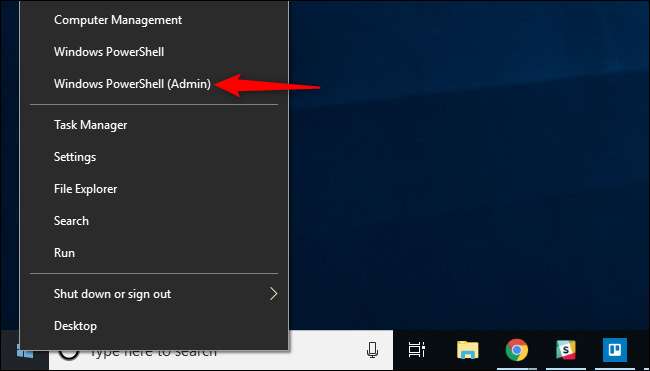
Suorita seuraava komento nähdäksesi, kuinka monta päivää sinun on palattava takaisin:
DISM / Online / Get-OSUninstallWindow
Näet "10", jos et ole vielä muuttanut mitään, mikä tarkoittaa, että sinulla on kymmenen päivää aikaa palata takaisin, ennen kuin Windows poistaa tiedostot.
Huomautus : Jos näet virheen 1168 ja viestin "Elementtiä ei löydy" suoritettaessa mitään näistä komennoista, tämä tarkoittaa, että tietokoneellasi ei ole käyttöjärjestelmän palautustiedostoja. Voit suorittaa nämä komennot vain, kun käyttöjärjestelmän asennustiedostot ovat tietokoneellasi. Sinun on odotettava vasta, kun Windows-tietokoneesi on suorittanut suuren päivityksen, ennen kuin suoritat nämä komennot.
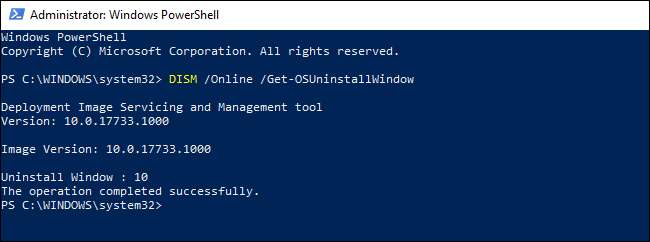
Jos haluat lisätä päivien määrää, sinun on palautettava päivitys, suorita seuraava komento ja korvaa # käytetyllä päivien määrällä:
DISM / Online / Set-OSUninstallWindow / Arvo: #
Esimerkiksi, jos haluat lisätä poistoikkunan oletusarvoisesta kymmenestä päivästä 30 päivään (enintään), suorita seuraava komento:
DISM / Online / Set-OSUninstallWindow / Arvo: 30
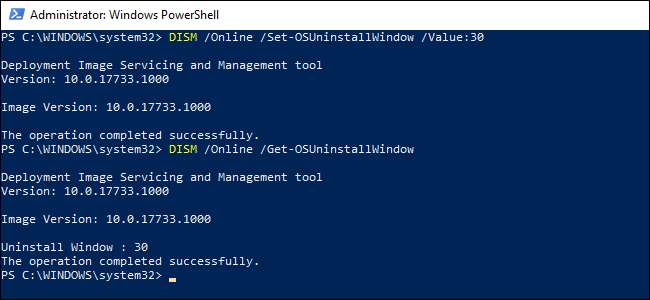
Kuinka palauttaa päivitys
Vastaanottaja poista Windows 10 -päivityksen asennus , mene vain kohtaan Asetukset> Päivitys ja suojaus> Palautus. Jos aiempia käyttöjärjestelmäversiotiedostoja on saatavilla, näet vaihtoehdon "Palaa Windows 10: n edelliseen versioon". Aloita palautus napsauttamalla Aloita-painiketta.
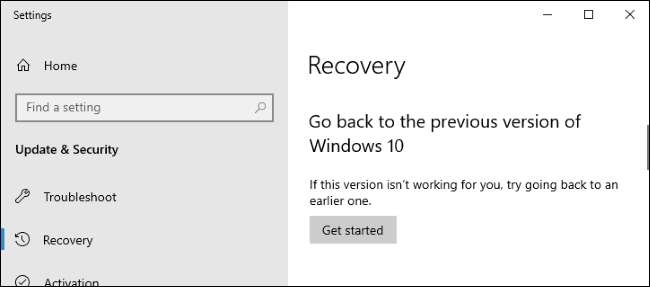
Voit myös aloittaa asennuksen poiston DISM: stä, jos haluat. Suorita vain seuraava komento:
DISM / Online / Initiate-OSUninstall0
LIITTYVÄT: Kuinka palauttaa päivitykset ja poistaa päivitykset Windows 10: ssä
Kuinka poistaa edelliset Windowsin asennustiedostot
Voit poistaa nämä tiedostot milloin tahansa vapauttaa tilaa , vaikka päivititkin vain aiemmin tänään. Et voi palata takaisin tiedostojen poistamisen jälkeen.
Poista vanhat Windows-tiedostot siirtymällä kohtaan Asetukset> Järjestelmä> Tallennus> Vapauta tilaa nyt. Varmista, että ”Edellinen Windows-asennus (t)” on valittu ja napsauta ”Poista tiedostot” -painiketta.
Tämä sama vaihtoehto on käytettävissä myös vanhassa Levyn uudelleenjärjestäminen -apuohjelma .
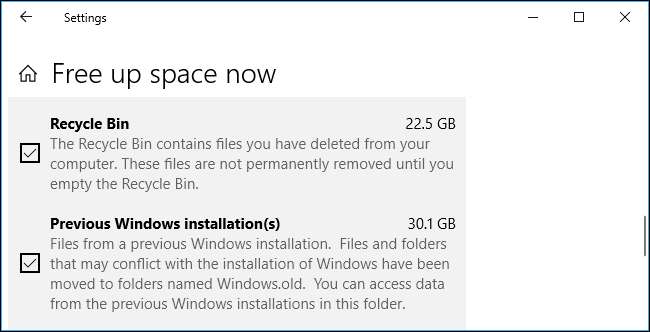
Voit myös poistaa nämä tiedostot komentoriviltä, jos haluat. Suorita seuraava suorittamalla seuraava komento:
DISM / Online / Remove-OSUninstall
LIITTYVÄT: Käytä Windows 10: n uutta "Vapauta tilaa" -työkalua siivota kiintolevy
Entä pienemmät Windows-päivitykset?
Palautusprosessi on erilainen kuin pienempien Windows-päivitysten poistaminen . Sinulla on niin paljon aikaa poistaa pienemmät Windows-päivitykset kuin haluat. Kun Windows 10 päivitetään uudeksi suureksi versioksi, et voi enää poistaa näitä pienempiä päivityksiä - ne ovat vain osa Windows 10: n uutta perusversiota.
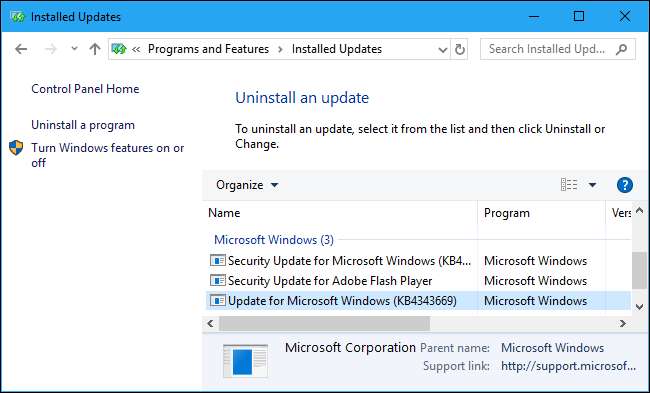
LIITTYVÄT: Kuinka palauttaa ongelmallinen Windows-päivitys tai poistaa se
Jos Windows on poistanut päivitetyt tiedostot ja haluat palata edelliseen Windows 10 -järjestelmään, sitä ei voida tehdä. Kaikki mitä voit tehdä, on asenna Windows 10 uudelleen tietokoneellesi käyttämällä vanhempaa asennusvälinettä.






